Kõik, mida vajate Windowsi installimise läbimiseks
- Kui teil on arvutis tõrge 0x8007025d, võib selle põhjuseks olla arvuti mäluga seotud probleemid.
- Selle probleemi kiire ja tõhus lahendus on HDD või SSD suuruse muutmine ja vormindamine.
- Teine suurepärane lahendus on mäludiagnostika tööriista käivitamine.
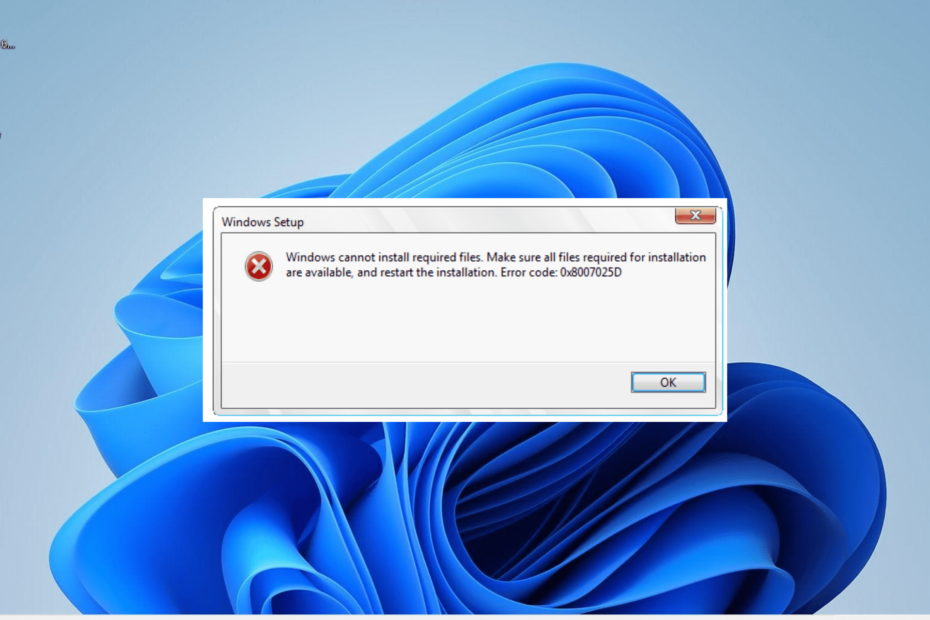
XINSTALLIMINE Klõpsates ALLALAADIMISE FAILIL
Fortect on süsteemiparandustööriist, mis suudab teie kogu süsteemi kontrollida kahjustatud või puuduvate OS-failide suhtes ja asendada need automaatselt oma hoidlast töötavate versioonidega.
Suurendage oma arvuti jõudlust kolme lihtsa sammuga.
- Laadige alla ja installige Fortect arvutis.
- Käivitage tööriist ja Alustage skannimist
- Paremklõpsake Remontja parandage see mõne minuti jooksul.
- 0 lugejad on Fortecti juba sel kuul alla laadinud
Kuigi Windowsi installimine on lihtne, pole see tavaliselt lihtne. Ja üks silmapaistvatest vigadest, mida kasutajad teatavad, on Windows ei saa vajalikke faile installida, millega kaasneb veakood 0x8007025d.
See probleem ilmneb tavaliselt siis, kui kasutajad proovivad oma OS-i puhtalt installida. Õnneks pole see probleem ilma lahenduseta ja me näitame teile, kuidas sellest lahti saada, selles juhendis.
Mis on veakood 0x8007025d?
Veakood 0x8007025d on stoppkood, mis kuvatakse tavaliselt siis, kui kasutajad teostavad operatsioonisüsteemi puhast installimist USB kaudu. See viga ilmneb ka ajal Windows PC värskendamine.
Kuigi sellel veal on mitmeid võimalikke põhjuseid, on allpool toodud mõned levinumad.
- Vigane mälu: Selle vea üks silmapaistvamaid põhjuseid on vigane või valesti jaotatud mälu. Lahendus sellele on mälumahu vähendamine ja selle vormindamine.
- Vigane USB: Kui Windows 10 puhastamise ajal kuvatakse veakood 0x8007025d, võib selle põhjuseks olla rikutud USB-mälupulk või -kaabel. Vajadusel peate vahetama mälupulka või kaablit.
- Rikutud värskenduste vahemälu: Mõnikord võib veakood olla tingitud vigasest vahemälust. Nende rämpsfailide kustutamine peaks siin asja ära tegema.
Kuidas parandada veakoodi 0x8007025d?
Enne selles jaotises olevate paranduste juurde asumist on allpool toodud mõned põhilised veaotsingu sammud, mida proovida.
- Ühendage kõik välisseadmed lahti.
- Kasutage teist USB-d.
- Laadige alla uus Windowsi ISO-pildifail.
- Eemaldage ja installige uuesti SSD.
Kui see viga ei lahenda, saate nüüd uurida järgmisi lahendusi.
1. Käivitage mälu diagnostika
- Lülitage arvuti välja ja lülitage see uuesti sisse. Lülitage see sunniviisiliselt välja (vajutades ja hoides all toitenuppu), kui ilmub tootja logo. Korrake seda kaks korda, et avada leht Advanced Startup.
- Valige Veaotsing valik.
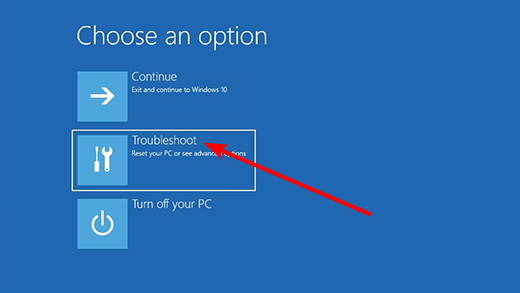
- Nüüd vali Täpsemad valikud.
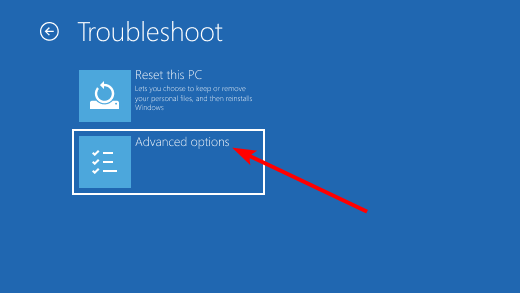
- Vali UEFI püsivara sätted valik.
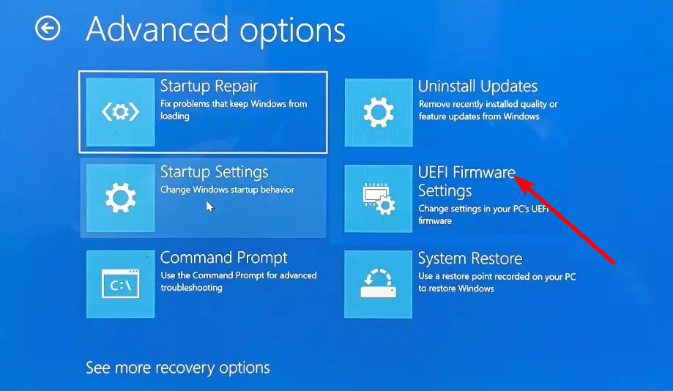
- Järgmisena klõpsake nuppu Taaskäivita valik.
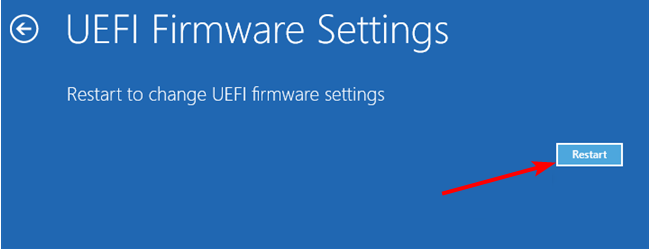
- Kui arvuti taaskäivitub ja BIOS-i algkäivitub, valige Diagnostika valik.
- Lõpuks vali Mälu test, vajuta Sisenema nuppu ja oodake, kuni diagnoos on lõpule viidud.
Mõnel juhul võib see tõrge 0x8007025d ilmneda RAM-i probleemide tõttu. Selle lahenduseks on mäludiagnostika tööriista käivitamine.
2. Vähendage SSD või HDD suurust ja vormindage see
- Korda sammud 1 kuni 5 sisse lahendus 1 eespool.
- Klõpsake nuppu Boot või Süsteemi konfiguratsioon vahekaarti ja valige Alglaadimisvalikud.
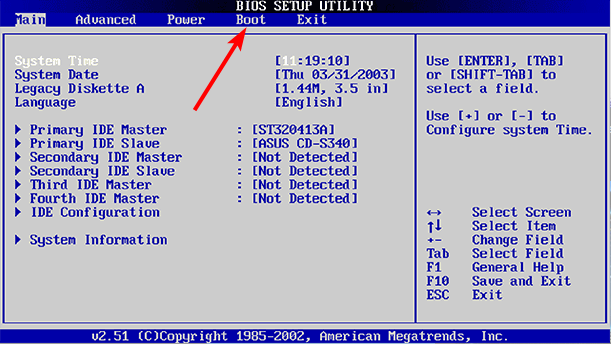
- Nüüd lubage Pärand tugi valik.
- Klõpsake nuppu Jah toimingu kinnitamiseks ja valimiseks Välju järgmisel lehel.
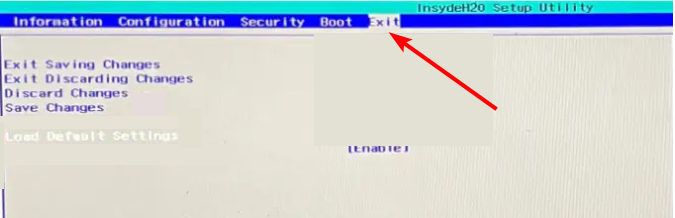
- peal Alglaadimishaldur lehel, valige USB-kõvaketas (UEFI) valik.
- Järgmisena valige oma OS-i versioon.
- peal Windowsi häälestusdialoog, valige kohandatud valik.
- Nüüd klõpsake nuppu Rakenda valikut ja klõpsake nuppu Vorming nuppu järgmisel lehel, et vormindada uus ja esmane partitsioon.
- Lõpuks klõpsake nuppu Edasi valikut ja oodake, kuni protsess on lõpule viidud.
Eksperdi nõuanne:
SPONSEERITUD
Mõnda arvutiprobleemi on raske lahendada, eriti kui tegemist on puuduvate või rikutud Windowsi süsteemifailide ja hoidlatega.
Kasutage kindlasti spetsiaalset tööriista, nt Fortect, mis skannib ja asendab teie katkised failid oma hoidlast värskete versioonidega.
Mõnikord võib tõrke 0x8007025d põhjustada liiga palju vaba ruumi partitsioonis, kuhu soovite Windowsi installida. See lisaruum võib rikkuda, mis toob kaasa selle veateate.
Lahendus on ruumi vähendamine ja draivi vormindamine.
3. Keela viirusetõrje
- Vajutage nuppu Windows võti, tüüp viirusja valige Viiruste ja ohtude kaitse.
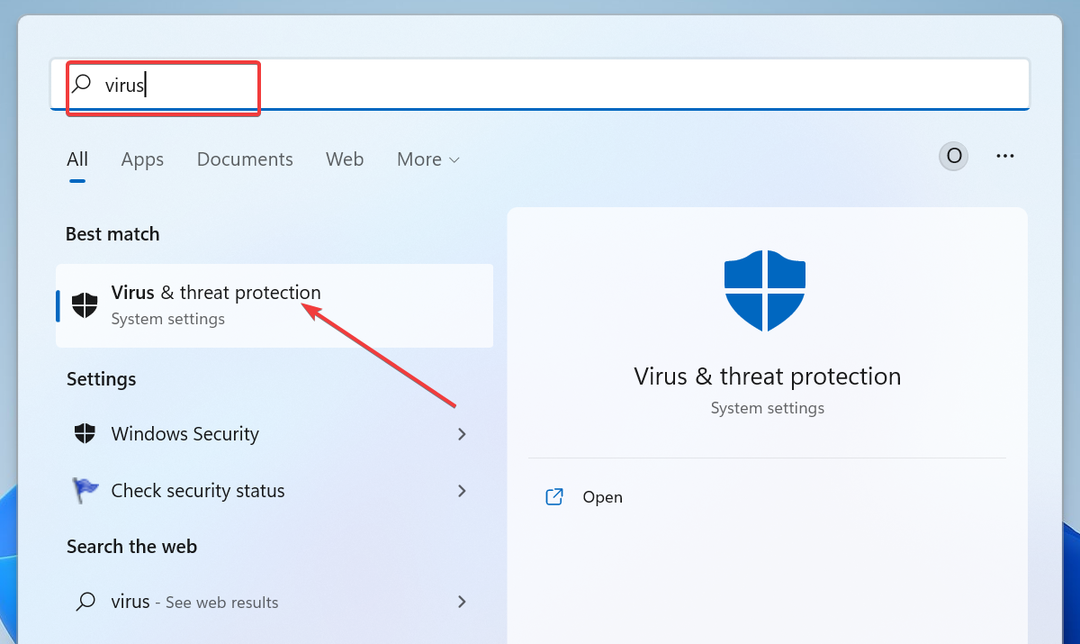
- Nüüd klõpsake nuppu Seadete haldamine.
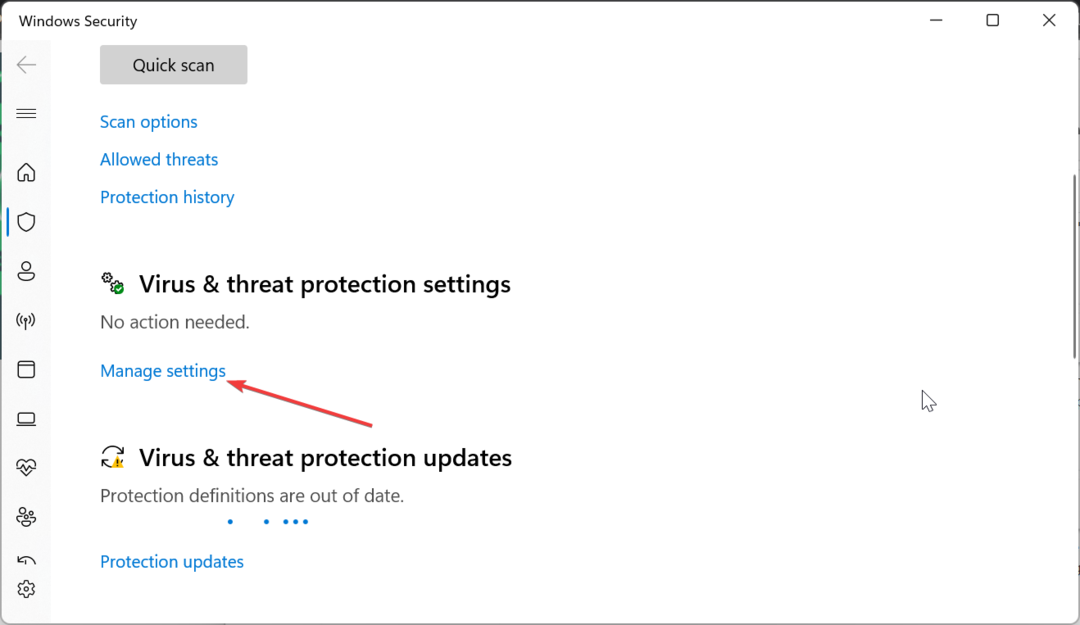
- Lülitage lüliti sisse Reaalaja kaitse selle keelamiseks tagasi.
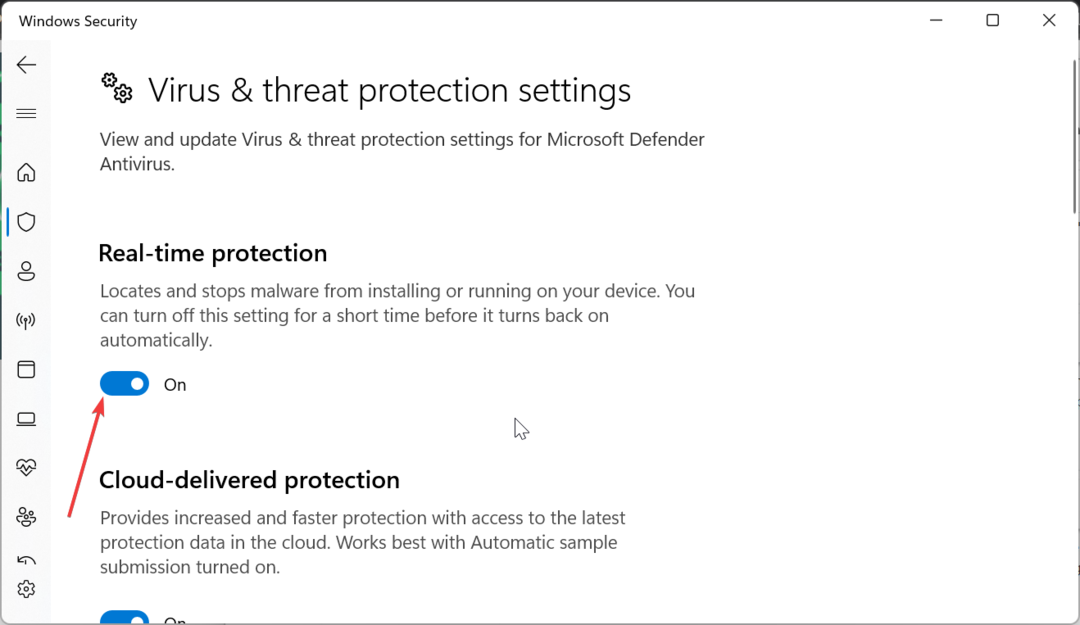
- Lõpuks, kui kasutate kolmanda osapoole viirusetõrjet, paremklõpsake seda ja valige Keela või vastav valik.
Mõned kasutajad on teatanud, et tõrge 0x8007025d võib olla tingitud nende viirusetõrjetarkvara probleemidest. Viirusetõrjetarkvara ajutine keelamine peaks siin toimima.
- Xinput1_3.dll ei leitud või puudub: kuidas seda parandada
- X3DAudio1_7.dll ei leitud: kuidas seda viga parandada
- Parandus: mälu terviklikkust ei saa sisse lülitada ega halliks muuta
- SFC Scannow ei saa rikutud faile parandada? Siin on, mida teha
4. Käivitage Windows Update'i tõrkeotsing
- Vajutage nuppu Windows klahv + I ja valige Veaotsing paremal paanil.

- Klõpsake nuppu Muud veaotsingud valik.
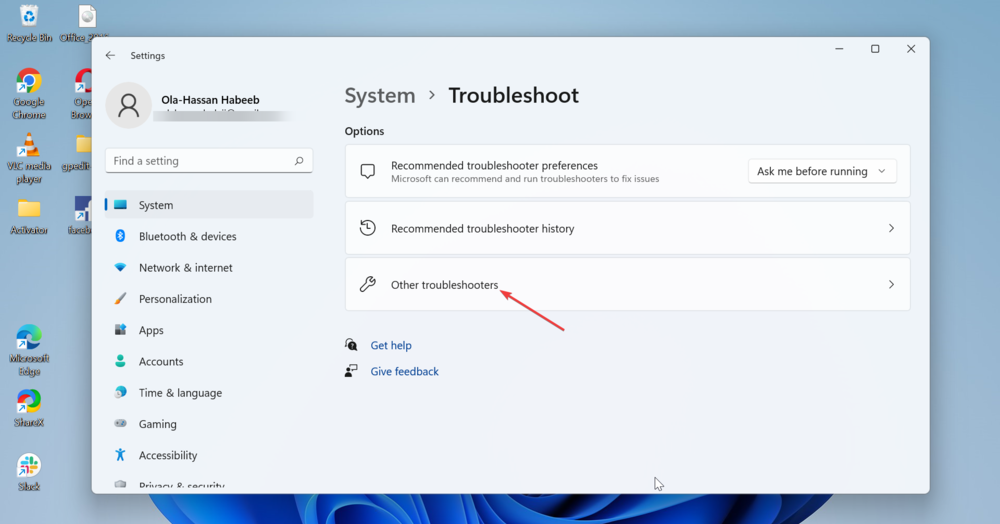
- Lõpuks klõpsake nuppu Jookse nuppu enne Windowsi uuendus valik.
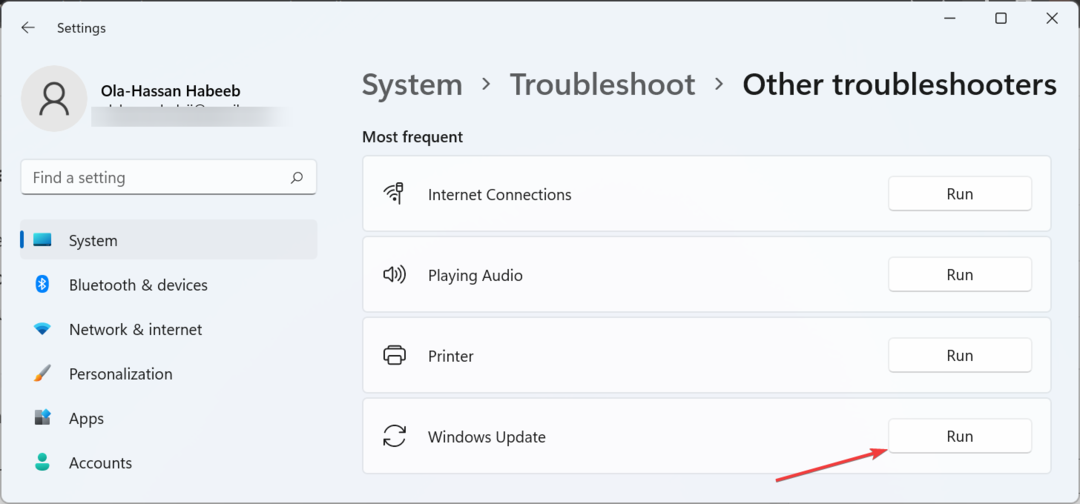
Kui näete arvuti värskendamise ajal tõrketeadet 0x8007025d, võib selle põhjuseks olla väikesed probleemid. Windows Update'i tõrkeotsija käivitamine peaks aitama probleemi diagnoosida ja lahendada.
Sellega saame lõpetada selle põhjaliku juhendi Windows 11 ja 10 jaoks vajalike failide installimise probleemi lahendamiseks. Peaksite saama probleemidega probleemist mööda, järgides hoolikalt juhiseid.
Kui Windows 10 ei installita teie arvutisse, vaadake probleemi lahendamiseks meie üksikasjalikku juhendit.
Kui teil tekib meie lahenduste rakendamisel probleeme, andke meile allolevates kommentaarides teada.
Kas teil on endiselt probleeme?
SPONSEERITUD
Kui ülaltoodud soovitused ei ole teie probleemi lahendanud, võib teie arvutis esineda tõsisemaid Windowsi probleeme. Soovitame valida kõik-ühes lahenduse nagu Fortect probleemide tõhusaks lahendamiseks. Pärast installimist klõpsake lihtsalt nuppu Vaata ja paranda nuppu ja seejärel vajutage Alusta remonti.


